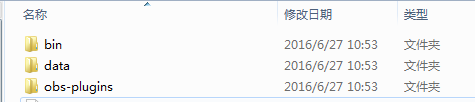obs是一款开源编码推流工具,简单易用,非常流行。
一次项目中,发现本台式机I3处理器下32位obs推流CPU使用率100%。而使用的第三方设备在64位下,性能较好。所以需要编译64位obs并且编译相应的64位插件。根据官方说明文档,编译64位obs。参考文档:
https://github.com/jp9000/obs-studio/wiki/Install-Instructions说明一下本机软件环境:vs2013 update5、qt5.4.1_64位、win版本cmake64位。1. 首先下载obs源码和依赖库。源码 git clone --recursive https://github.com/jp9000/obs-studio.git依赖库 http://code.fosshub.com/OBS/download/dependencies2013.zip2. 根据文档,在源码根目录下建议对应文件夹。如图dependencies 目录下,拷贝依赖项,bin和include,都是64位。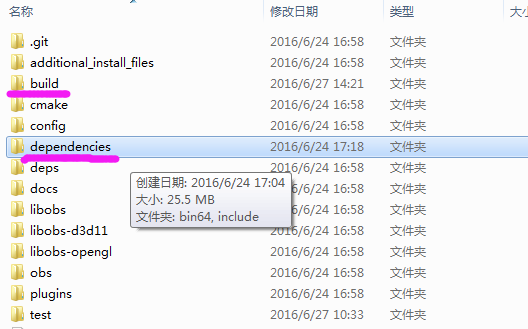
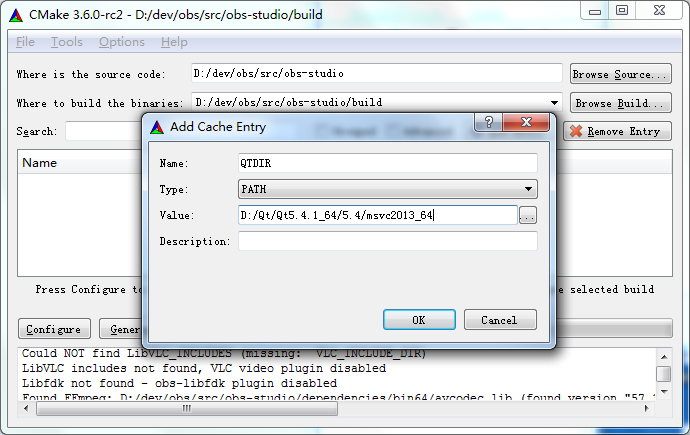
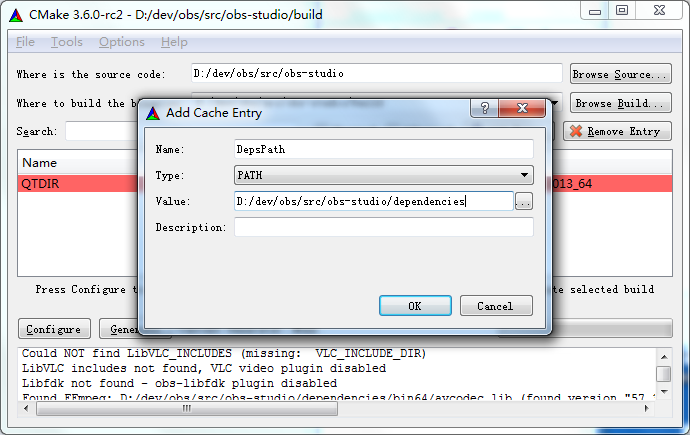
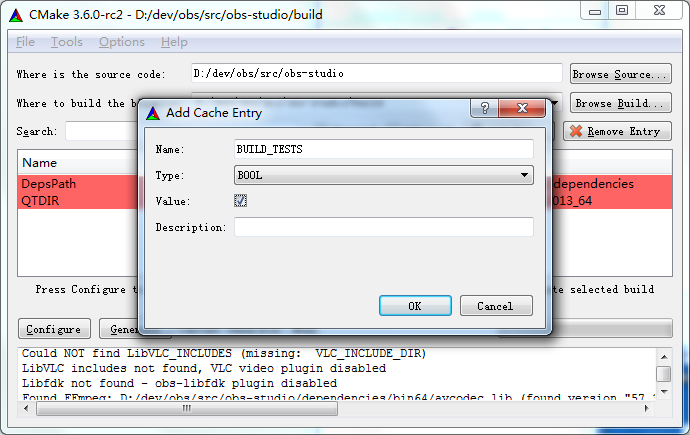
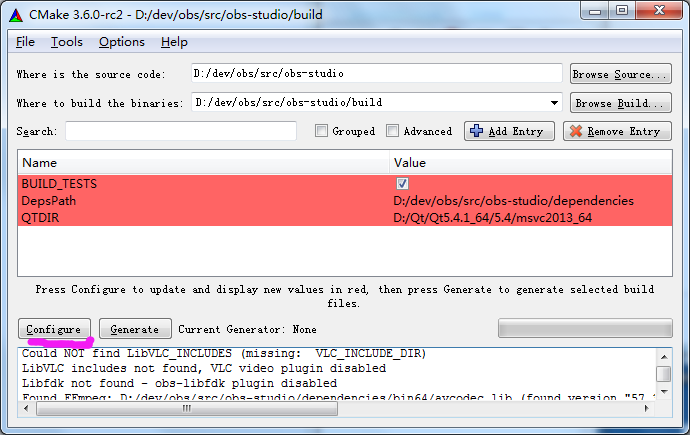
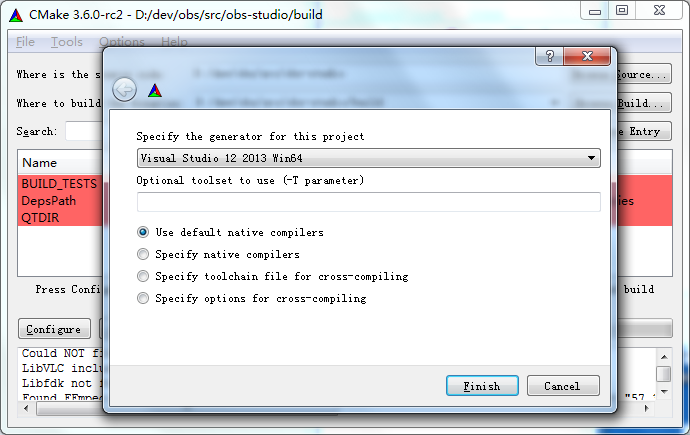

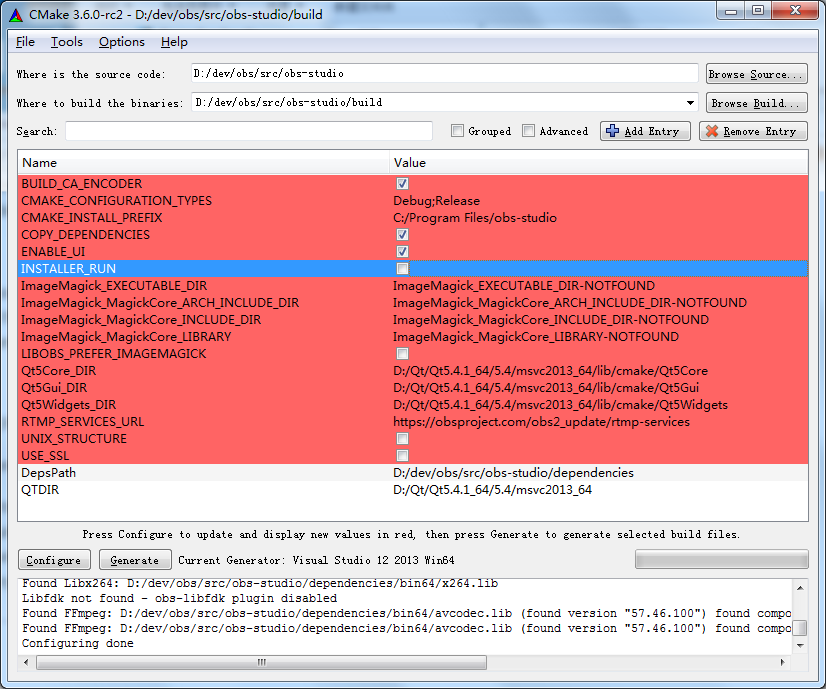
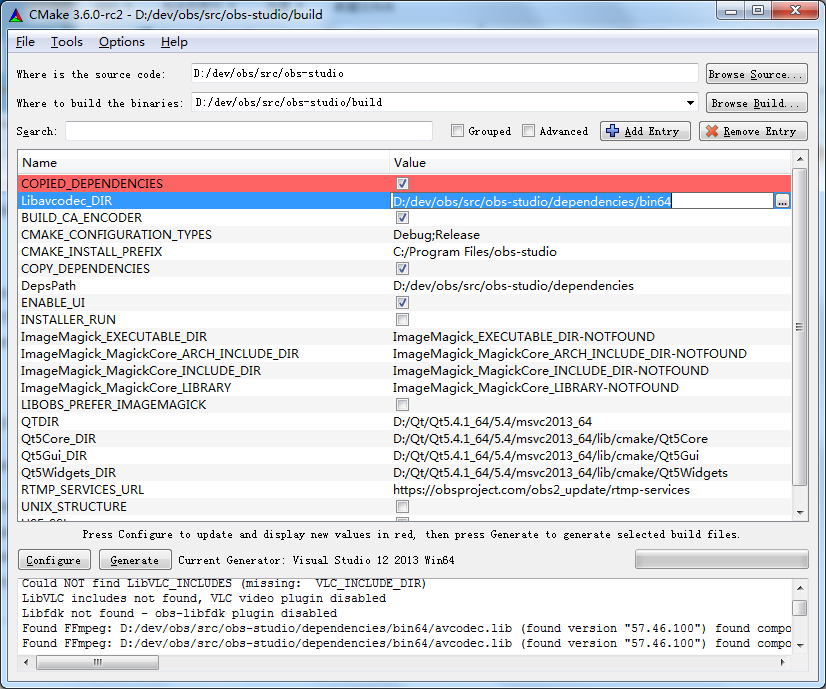
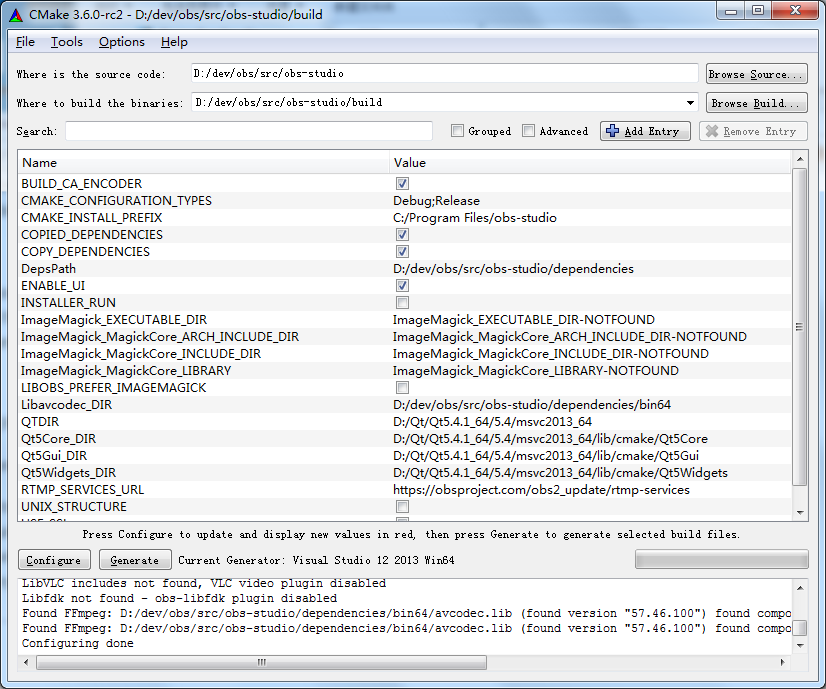
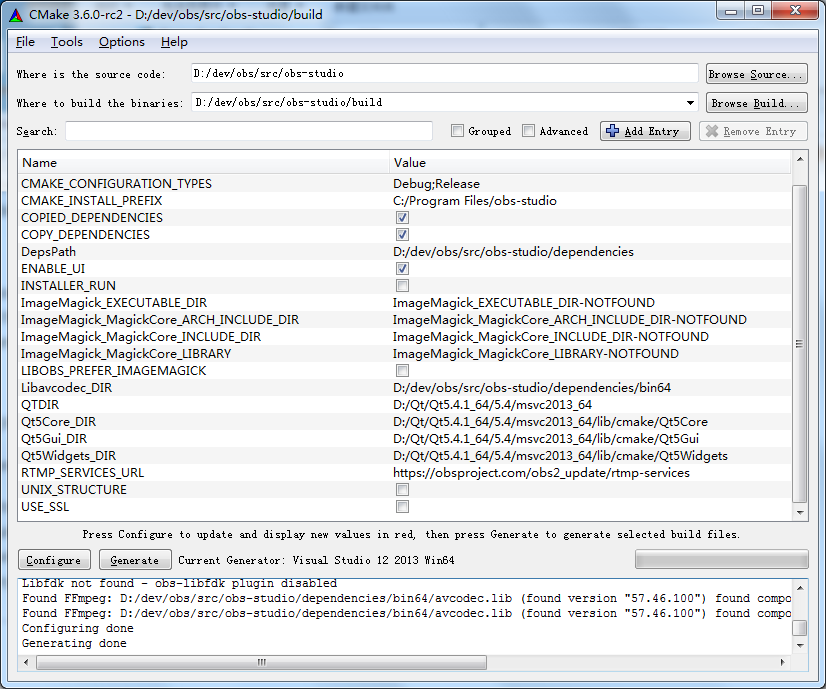
bin下有64位obs可执行程序,obs-plugins下即是64位插件目录。同时build目录下生成了obs插件的测试工程test文件夹。